TUTORIAL PENGINSTALAN WIRESHARK
Wireshark adalah sebuah aplikasi capture paket data berbasis open-source yang berguna untuk memindai dan menangkap trafik data pada jaringan internet. Aplikasi ini umum digunakan sebagai alat troubleshoot pada jaringan yang bermasalah, selain itu juga biasa digunakan untuk pengujian software karena kemampuannya untuk membaca konten dari tiap paket trafik data. Aplikasi ini sebelumnya dikenal dengan nama Ethereal, namun karena permasalahan merek dagang lalu namanya diubah menjadi Wireshark.
Pada kesempatan kali ini saya akan mencoba membagikan cara penginstalan Wireshark
Langkah pertama yang di lakukan adalah mendownload Wireshark dapat di download di sini. Tampilan dari webnya seperti di bawah ini. kemudian pilih yang di tandai merah.
2. Menginstal Wireshark
Nah setelah selesai mendownload Wireshark, maka langkah selanjutnya adalah penginstalan. Pertama cari Wireshark yang di download tadi, lalu klik duak kali di aplikasinya. Maka akan muncul jendela penginstalannya seperti gambar di bawah ini. Kemudian klik next.
Kemudian akan muncul Lincense Agreement, pilih Noted.
Kemudian akan muncul Choose Components, ikuti defalut saja, lalu klik next.
Kemudian akan muncul Additional Task, di sini saya mencentang semua, kemudian klik next.
Kemudian akan muncul Choose Instal Location, di sini saya mengikuti defalut, lalu klik next.
Kemudian akan muncul USB Capture, di sini saya centang Instal USBPcap, lalu klik install.
Maka akan otomatis menginstal. Pada saat proses penginstalan akan muncul jendela untuk menginstal Npcap, seperti gambar di bawah ini, lalu klik I Agree.
Kemudian akan muncul Installation Options, di sini saya tidak mencentang semunya, lalu klik install.
Setelah selesai penginstalan klik finish.
Setelah selesai menginstal Npcap maka akan muncul jendela untuk penginstalan USBPcap, pada tampilan awal akan mucul USBPcap Driver Lcense, lalu centang I accept the tems of the License Agreement dan klik next.
Pada bagian selanjutnya saya ikuti default dan klik next.

















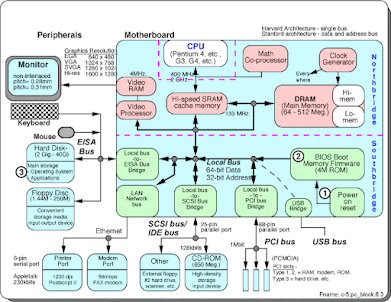

Komentar
Posting Komentar